Daten integrieren, um Risiken zu überwachen
Die Strategie-App ist eine App in Diligent One. In dieser Kurzanleitung erfahren Sie, wie Sie Daten aus anderen Diligent One-Apps zu Monitoringzwecken in die Strategie-App integrieren und strategische Risikobewertungen automatisieren können.
Vorbereitungen
Sie sollten über ein eingehendes Verständnis der anderen Diligent One-Apps und das relevante Domänenwissen verfügen. Außerdem sollten Sie die folgenden Kurzanleitungen abgeschlossen haben:
Zusätzlich müssen Sie vor Beginn dieser Kurzanleitung die folgenden Aufgaben abschließen:
- Erstellen Sie Metriken in der Ergebnisse-App
- Erstellen Sie in der Projekte-App Ziele und aktivieren Sie die Absicherung
Workflow
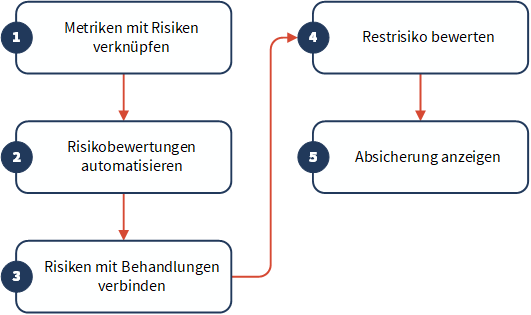
1. Verknüpfen Sie Metriken mit Risiken
-
Wählen Sie auf der Launchpad-Startseite (www.highbond.com) die App Strategie aus, um sie zu öffnen.
Wenn Sie sich bereits in Diligent One befinden, können Sie über das linke Navigationsmenü zur Strategie-App wechseln.
- Klicken Sie auf den Namen des entsprechenden Risikos.
- Klicken Sie auf die Registerkarte Metriken.
- Klicken Sie auf Metriken.
- Optional. Suchen Sie nach einer Metrik, indem Sie ein Schlüsselwort oder einen Ausdruck in das Suchfeld eingeben.
- Wählen Sie die entsprechende(n) Metrik(en).
- Klicken Sie auf Speichern.
- Klicken Sie auf Fertig.
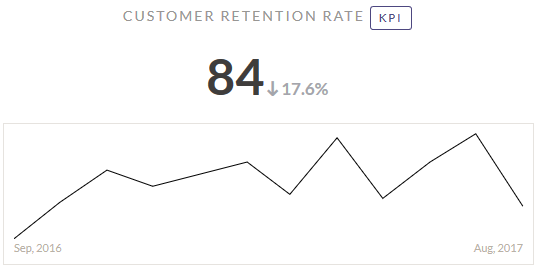
2. Automatisieren Sie Risikobewertungen
- Klicken Sie auf den Namen des entsprechenden Risikos.
- Klicken Sie auf den entsprechenden Eingabebereich, wo sich ein Risikoeinstufungsfaktor und ein operatives Segment überschneiden.
- Klicken Sie auf Automatisieren.
- Klicken Sie auf die Dropdown-Liste Metrik auswählen... und geben Sie die Metrik an, die zum Ausfüllen der inhärenten Risikobewertungen verwendet wird.
- Wählen Sie den entsprechenden Operator (kleiner als oder größer als) und definieren Sie die Bedingungen, die erfüllt werden müssen, damit die Risikobewertung die angegebene Einstufung automatisch aktualisiert.Tipp
Mit Hilfe der Tab-Taste können Sie sich in der rechten Spalte schnell nach unten bewegen.
- Optional. Deaktivieren Sie den Bewertungsfaktor
 , wenn Sie die Risikobewertung sofort automatisieren möchten.
, wenn Sie die Risikobewertung sofort automatisieren möchten. - Klicken Sie auf Speichern.
3. Verbinden Sie Risiken mit Behandlungen
- Klicken Sie auf die Registerkarte Behandlung.
- Klicken Sie auf Behandlung verlinken.
- Optional. Suchen Sie nach Projekten oder Frameworks nach Name.
- Wählen Sie die entsprechenden Ziele aus jedem Projekt und/oder Framework aus:
- Klicken Sie auf den Seitenpfeil
 , um eine Liste der Ziele im Projekt oder Framework auszuwählen.
, um eine Liste der Ziele im Projekt oder Framework auszuwählen. - Wählen Sie die Ziele, die Sie mit dem strategischen Risiko verknüpfen möchten, oder wählen Sie das Projekt oder Framework, um alle Ziele zu verknüpfen.
- Optional. Um ein Ziel in der Projekte-App anzuzeigen, klicken Sie auf Ansicht neben dem entsprechenden Ziel.
- Klicken Sie auf den Seitenpfeil
- Klicken Sie auf Speichern.
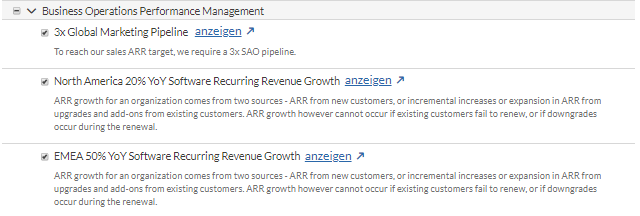
2. Bewerten Sie das Restrisiko
- In der Registerkarte Behandlung klicken Sie auf den Namen des operativen Segments, um es zu erweitern.
- Klicken Sie neben der entsprechenden Behandlung unter einem Risikoeinstufungsfaktor auf die Prozenteingabe.
- Geben Sie den Prozentsatz für die Behandlung ein, um zu definieren. wie viel der Behandlung das Risiko reduziert. Tipp
Sie können die folgenden Tastaturkürzel auf der Registerkarte Behandlung verwenden:
- Navigation vor Tab
- Navigation zurück Umschalt+Tab
- Registerkarte „Behandlung” verlassen Esc
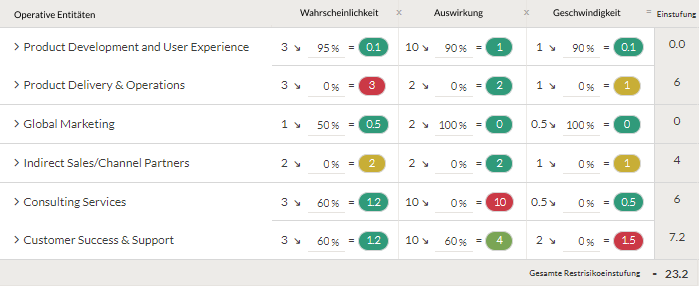
5. Zeigen Sie die Absicherung an
- Klicken Sie auf den Namen des entsprechenden Risikos.
- Klicken Sie auf die Registerkarte Absicherung.
- Sie können die Absicherung, die Behandlungsbereiche, Testergebnisse und Informationen zu Kostenauswirkungen, Transaktionen und identifizierten Problemen anzeigen.
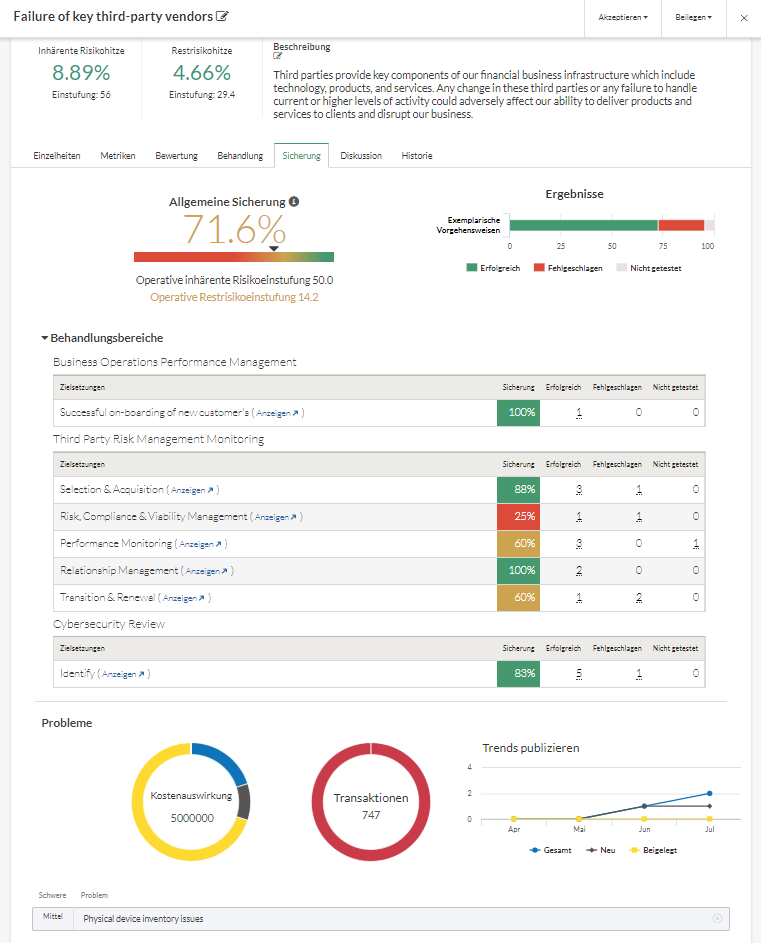
Nächste Schritte
Berichte konfigurieren und herunterladen: